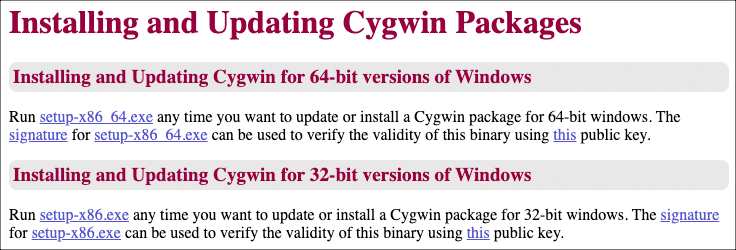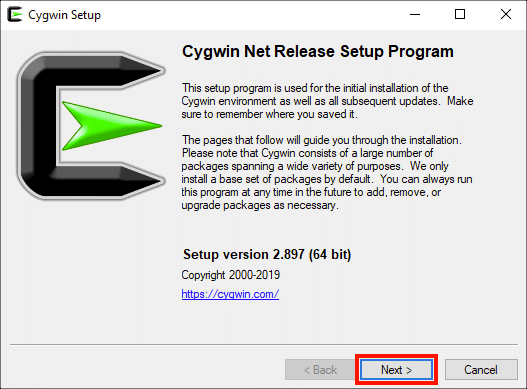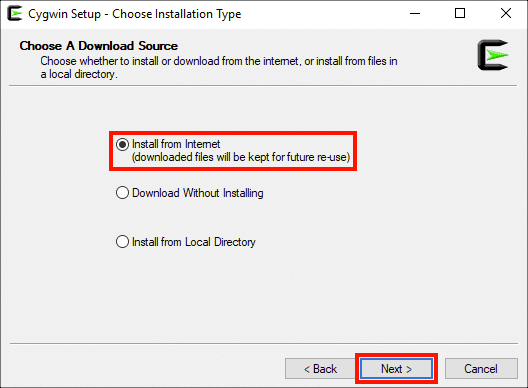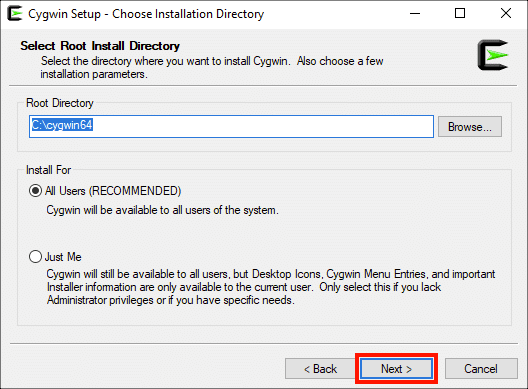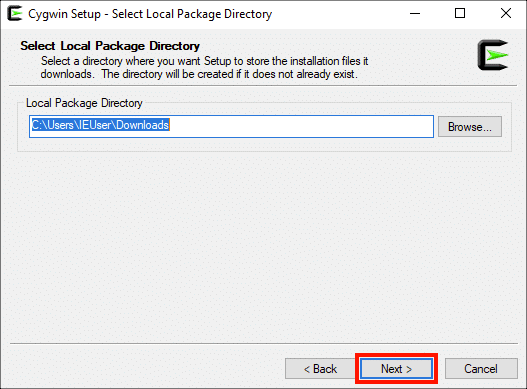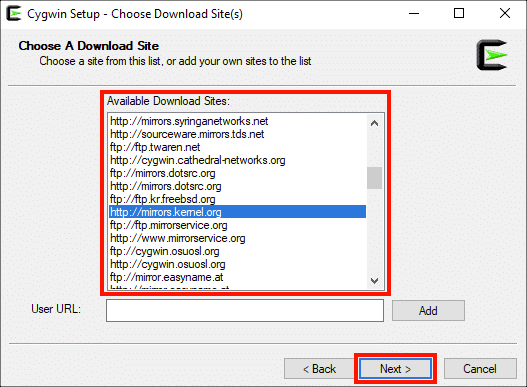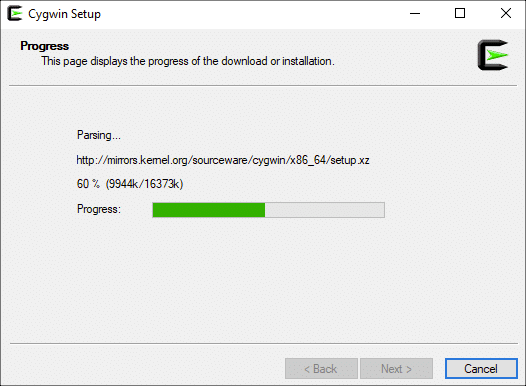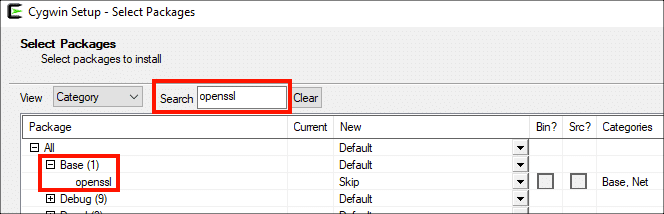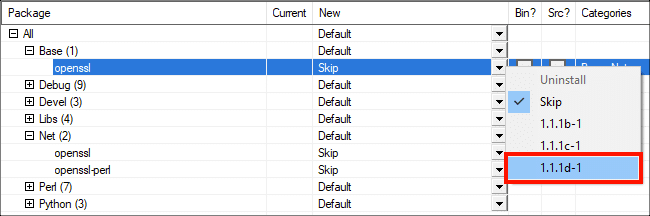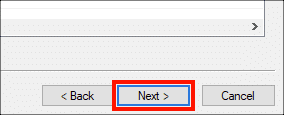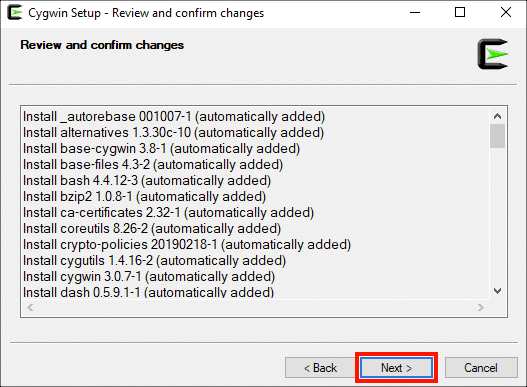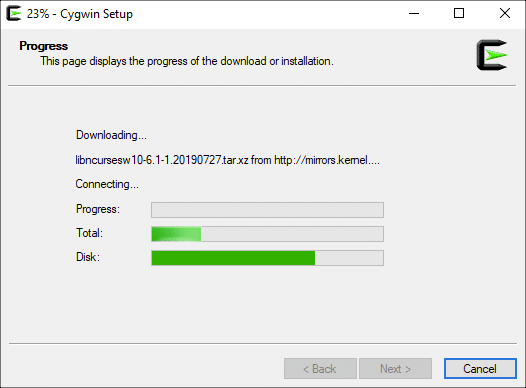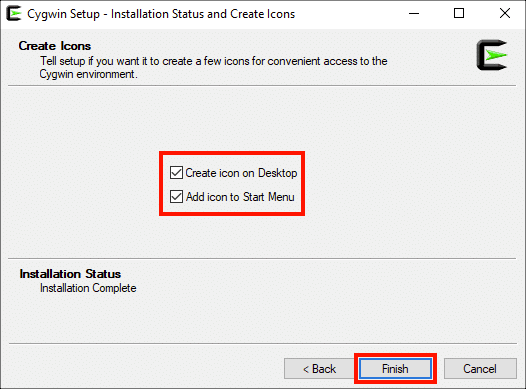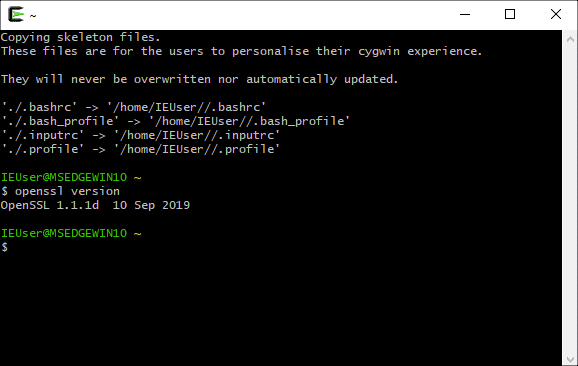Ez a útmutató bemutatja a telepítést OpenSSL Windows rendszeren a cygwin. Az OpenSSL egy nagyon hasznos nyílt forráskódú parancssori eszköztár az SSL /TLS tanúsítványok és tanúsítvány aláírási kérelmek (CSRs). Az OpenSSL segítségével egyszerűen:
- Konvertálás a különböző tanúsítványfájl formátumok között (például PFX / P12 fájlt generálunk egy PEM vagy PKS # 7 / P7B fájlból)
- Hozzon létre tanúsítvány aláírási kérelmet (CSR)
- Ellenőrizze, hogy a privát kulcs megegyezik-e a CSR és igazolás
- Bontsa ki a tanúsítványokat és a privát kulcsot egy PFX / P12 fájlból
openssl version. A Linux disztribúciók valószínűleg valami hasonlót jelenítenek meg OpenSSL 1.1.1 11 Sep 2018. A macOS az OpenBSD villás verzióját használja, LibreSSL, tehát valószínűleg valami hasonlót fog látni LibreSSL 2.6.5.Telepítse a Cygwint és az OpenSSL-t
A Cygwin egy egyszerű módszert kínál ingyenes és nyílt forráskódú szoftverek (beleértve az OpenSSL-t) nagy gyűjteményének telepítésére a Windows rendszerre. A Cygwin telepítése OpenSSL-lel:
-
Látogat https://cygwin.com/install.html és töltse le az operációs rendszerhez megfelelő telepítőt (32 vagy 64 bites).
-
Nyissa meg a telepítőt
.exefájlt, és kattintson a Tovább> gombot a megjelenő ablakon. (A telepítő futtatásához szükség lehet a felhasználói fiókok ellenőrzésére vonatkozó figyelmeztetésre.) -
Ügyeljen arra, hogy Telepítés az internetről van kiválasztva, majd kattintson a Tovább> gombot.
-
Szabadság Gyökérkönyvtár és a Telepítés a az alapértelmezett beállításokon (hacsak nem tudja, hogy van oka megváltoztatni őket), majd kattintson a Tovább> gombot.
-
Válasszon egy helyi csomagkönyvtárat, majd kattintson a gombra Tovább> gomb. (Ismét az alapértelmezés valószínűleg rendben van.)
-
Válassza ki az internethez való csatlakozáshoz megfelelő beállítást, majd kattintson a gombra Tovább> gombot.
-
Válasszon letöltési webhelyet a listából, majd kattintson a gombra Tovább> gombot.
-
A telepítő letölti a telepítő alkalmazást, majd elindítja azt.
-
Írja be az „openssl” szót a Keresés mezőbe, majd keresse meg a Minden> Bázis a Csomag oszlop.
-
Keresse meg a vonalat a openssl, majd válassza a legújabb verziót a Új oszlop.
-
Ezen a ponton folytathatja a telepíteni kívánt csomagok keresését és kiválasztását, vagy csak folytathatja a telepítést (az egyedi csomagok telepítéséhez vagy eltávolításához az alkalmazást mindig újra futtathatja). Ha készen áll, kattintson a Tovább> gombot.
-
Kattints Tovább> újra.
-
A Cygwin Setup megkezdi a telepítéshez szükséges fájlok letöltését. A Cygwin alapértelmezett telepítésében sok fájl található, így a befejezés eltarthat egy ideig.
-
Válassza ki, hogy szeretne-e ikonokat létrehozni az Asztalon és / vagy a Start menüben, majd kattintson a befejez gombot.
-
A Cygwin terminál alkalmazás megnyitásával és gépeléssel ellenőrizze, hogy telepítette-e az OpenSSL-t
openssl versiona parancssorba. Minden kész!